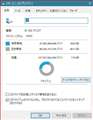850 EVO MZ-75E250B/IT
- �e��250GB��Serial ATA 6Gb/s�C���^�[�t�F�C�X�ɑΉ�����2.5�C���`SSD�B
- ���g�p��PC���������L���b�V���X�g���[�W�Ƃ��ė��p���A�V�X�e���̃f�[�^�������x���ő�2�{�i�����[�J�[����j�ɍ�����������uRAPID���[�h�v���ځB
- �uV-NAND�e�N�m���W�[�v���ϋv�����A�u�^�[�{���C�g�e�N�m���W�[�v���������݁E�ǂݏo���̑��x�����コ���Ă���B
�V���b�v���̔����i���f�ڂ���܂ł��҂��������� ���i���ڃO���t
850 EVO MZ-75E250B/IT�T���X��
�ň����i(�ō�)�F�V���b�v���̔����i���f�ڂ���܂ł��҂��������� �������F2014�N12��
���̃y�[�W�̃X���b�h�ꗗ�i�S78�X���b�h�j![]()
| ���e�E�^�C�g�� | �i�C�X�N�`�R�~�� | �ԐM�� | �ŏI���e���� |
|---|---|---|---|
| 2 | 2 | 2018�N9��9�� 01:56 | |
| 2 | 0 | 2018�N7��16�� 13:50 | |
| 3 | 3 | 2018�N5��6�� 20:14 | |
| 2 | 2 | 2018�N3��2�� 20:01 | |
| 2 | 3 | 2018�N2��4�� 16:40 | |
| 18 | 35 | 2018�N2��15�� 21:46 |
- �u����̍i���݁v�̖��ԐM�A�������͍ŐV1�N�A�����ς݂͑S���Ԃ̃N�`�R�~��\�����Ă��܂�
SSD > �T���X�� > 850 EVO MZ-75E250B/IT
�y�V���b�v���z
Samsung SSD 850EVO�V���[�Y 250GB
�i�x�[�V�b�N�L�b�g�j
MZ-75E250B/IT
https://joshinweb.jp/peripheral/16360/4560441091525.html
����lweb���i 6,480 �~ (�ō�)
���Ԍ��艿�i
2018-09-10 04��59�� �܂�
�y���i�z
5,910�~
�i570�~�N�[�|���K�p[ 9��17��(���E�j) 23:59 �܂� ]�j
�y�m�F�����z
2018�N9��8��0:20
�y���̑��E�R�����g�z
�ȑO�Aamazonn�ł�6,980�~�{1000�~�N�[�|���ŁA6,000�~���ꂵ�Ă܂������A���͊���32�wV-NAND�i�����Ȃ̂ŁA�Y�݂܂����Ē��߂܂����B
����͊��ɕʌ���SSD�p�N�[�|���g�p�ς݂Ȃ̂ŁA�Y�܂��ɂ��ɍς݂����ł��B
(^_^; �X�f�j�A�R���Q�c���T���n�A�c�J�C�L�b�^�V
���������ĂȂ��l�ɂƂ��Ắi�N�[�|�������ł���j�A�����i.com�Œቿ�i�������̂ŁA�������ŔY�܂��ɍς݂����ł����B
���ň����i(�ō�)�F\7,124 (�O�T��F±0 )
![]() 1�_
1�_
��肪�Ƃ��������܂��B�N�[�|����g����5710�~�ōw���ł��܂����B
�J���t����160GB��O���Ďg���Ă݂܂������A��͂�T���X����SSD����Ԉ��肵�č����ł��B
���̒l�i�Ȃ瑼�Ђ̂��̂�I������]�n�͂���܂���B
����܂łP�O�ȏ�SSD���w�����Ă��܂����A���ꂪ��ԗǂ��Ǝv���܂��B
�N���[���̎��s������܂���B
�����ԍ��F22093624
![]() 1�_
1�_
���Րl29������
�����ɗ����ĉ����ł��B(^o^) �^�J�K��~�A�T���h��~�f�X���l
��������������850evo��A�ʌ��̓��������A�b�v����Micron1100���A���i.com��Joshinweb�̏���������̂ɁA���̊Ԃɂ��ǂ�����f�ڂ���Ă܂��ˁB
�@�@�@�@�@�@�@�@�@�@�@�@�@�@�@�@�@�@�@�@�@�@�@�@�@��
�Ǝv������A���m�F������Micron1100�̕��ɂ́AJoshinweb�X�܂̉��i���ڂ��Ė��������E�E�E�E�Borz
�i�����������ȁ`�A�捠�m�������l�Ȋo�����L�����C������̂ł����B���낻��{�P���ȁH850evo�̂Ɗ��Ⴂ���H�j
�ł����i.com�ւ̌f�ڂ��āA�ǂ��������_��ł��Ă�̂ł��傤�ˁB
�����850evo��Micron1100�݂����ɁA�����炳�܂Ɉ����ĉ���������������Shop���A��r�T�C�g���f�ڂ��ĂȂ��̂͑��݉��l�Ɋւ�邯�ǁA���͂��X�̕�����\�����݁��_�Ă����ȋC�����܂����B���[�[�[�[��B
�����ԍ��F22094834
![]() 0�_
0�_
SSD > �T���X�� > 850 EVO MZ-75E250B/IT
�薼�̒ʂ�ł��B����ɂ���840 EVO 250GB��RAID�������̂ł����A�o����̂ł��傤���B
�����ԍ��F21805063�@�X�}�[�g�t�H���T�C�g����̏�������
![]() 1�_
1�_
�\�ł��傤�B
>Samsung 850 Pro and 840 Evo [Raid 0] [SpeedTest]
https://www.youtube.com/watch?v=woYe0Emo6n8
�����ԍ��F21805124
![]()
![]() 1�_
1�_
�����ł��ˁB�܂����₵�Ă܂܂Ȃ��ƌ����̂�....
�L�������܂��B����Ŕ��z��500GB SSD���o�������ł��B
�����ԍ��F21805152�@�X�}�[�g�t�H���T�C�g����̏�������
![]() 0�_
0�_
�e�ʂ������ł���A�\���ƁB
�����ԍ��F21805179
![]()
![]() 1�_
1�_
SSD > �T���X�� > 850 EVO MZ-75E250B/IT
dell latitude e5520 windows10�@64bit�A�b�v�f�[�g�łւ̊������l���Ă���܂��B
2.5�C���`HDD�P�[�X���g�p���ăN���[�����쐬���Ă̊����͖��Ȃ��\�ł��傤���H
�������S�Ғ��x�̒m�����x���ł��B�ǂȂ����������̂قǁA�X�������肢�v���܂��I
![]() 0�_
0�_
�I�[�i�[�Y�}�j���A��21�y�[�W�Œ�ʃJ�o�[���O���A31�A32�y�[�W��HDD�ւ̃A�N�Z�X�A�O�������L�ڂ�������܂��B
http://downloads.dell.com/manuals/all-products/esuprt_laptop/esuprt_latitude_laptop/latitude-e5520_owner%27s%20manual_ja-jp.pdf
�N���[���\�t�g�́AAOMEI Backupper�������߂ł��B
https://forest.watch.impress.co.jp/library/software/aomeibackup/
2.5�C���`�O�t��HDD�P�[�X�́A�l�W�s�v�A�H��s�v�̌��l�u�� GW2.5CR-U3�������߁B
http://kakaku.com/item/K0000643719/
SSD�����̗���������Ă����܂��B
2.5�C���` �O�t��HDD�P�[�X���w������B
��
2.5�C���` �O�t��HDD�P�[�X��SSD��}������B
��
Dell Latitude E5520 ��AOMEI Backupper Standard���C���X�g�[������B
��
SSD��}������2.5�C���` �O�t��HDD�P�[�X��Dell Latitude E5520��USB�ڑ�����B
��
AOMEI Backupper Standard�Ńf�B�X�N�ۂ��ƃN���[������B
https://www.backup-utility.com/jp/help/disk-clone.html
��
�N���[���I����ADell Latitude E5520��HDD��2.5�C���` �O�t��HDD�P�[�X��SSD�ƌ�������B
�����ԍ��F21643857
![]() 2�_
2�_
�����̕ԐM���肪�Ƃ��������܂��I�I
�������菇�܂ŋ����Ă���������Ϗ�����܂����B
�{���ɂ��肪�Ƃ��������܂����I�I
�����ԍ��F21643884
![]() 0�_
0�_
SSD > �T���X�� > 850 EVO MZ-75E250B/IT
ASUS�̃}�U�[�{�[�hB75M-PLUS�Ƒg�ݍ��킹���
BIOS���x���ŔF���s�ł���
�����s�ǂ��Ƌ^���܂�����USB�ڑ����ƃh���C�u�Ƃ��Ă͔F���\
3�N�O�ɍw������ASRock �}�U�[�{�[�h B75 Pro3-M���Ɠ�Ȃ��F������܂���
����ď����s�ǂł͖����E�E�E
840EVO120GB���F�����Ȃ������̂�
ASUSB75M-PLUS��SAMSUNG��SSD�Ƃ̑����ł��傤�˂��E�E�E
![]() 0�_
0�_
�ƁA�����Ă����ĂȂ�ł���
�ēxUSB�ڑ�����OS�N���[�����ڑ�����������
BIOS�ł��F���AOS�������オ���ăh���C�o���������ĕ��ʂɎg����l�Ɂi���j
�h���C�o�̖��HBIOS�ł̔F����OS��ł̃h���C�o���ᖳ�����낤���ȁE�E�E
���ꂾ���ڑ��|�[�g���ς��āA�P�[�u�����ς��Ď�������
OS�p�͎~�߂ăX�g���[�W�Ƃ��Čq������A�t�H�[�}�b�g�����蓙�X
SSD�P�̂œ����̒������s�����Ƃ����v���Ȃ����i����Ƀh���C�o�Ă��Ƃ��j
���̃X���ł������l�Ȏ��Ⴊ����Ă��̌��܂�������̂Ȃ�Ȃ�ł����H
����Ӗ������Ȃ낤�Ȃ��E�E�E��
���ɂ��斳�ʂɂȂ�Ȃ��ėǂ�����
�����ԍ��F21565058
![]() 0�_
0�_
��tetsu-f����
BIOS��Chipset�̓A�b�v�f�[�g���Ă��܂����H
ASUS B75M-PLUS �h���C�o�[�ƃc�[���@�_�E�����[�h
https://www.asus.com/jp/Motherboards/B75MPLUS/HelpDesk_Download/
�����ԍ��F21565197
![]() 2�_
2�_
���Ă̂Ђ��肳��
BIOS�A�b�v�f�[�g�͎����ĂȂ��ł�
�ꉞ����������ɔF���n�߂��̂ŁA�����ǂ����ȁH�Ƃ�
�����ԍ��F21569931
![]() 0�_
0�_
SSD > �T���X�� > 850 EVO MZ-75E250B/IT
�����I�Ȏ���ɂȂ�܂����APCIe�Ή���M.2��SATA�Ή���M.2�̈Ⴂ�͂Ȃ�ł��傤���H
�����ԍ��F21542043�@�X�}�[�g�t�H���T�C�g����̏�������
![]() 0�_
0�_
NVMe��PCI-Express�̒��ł�SSD�ɓ��������C���^�[�t�F�C�X�ł��B
�ŋ߂͉��ɂȂ�܂������APCI-Express��AHCI�Ƃ����̂�����܂��B
AHCI�͌��XHDD�����ɊJ�����ꂽ���̂Ȃ̂ŁASSD�ɍœK�����ꂽNVMe�̕����K���Ă��܂��B
�Ƃ͌����Ă��A���{������������Ƃ��͂Ȃ��債���Ⴂ�͂Ȃ��̂�����ł��B
SSD���̂̓]�������A���̑O��ɂ���OS�̏����̕����傫���e��������������ł��傤�B
�����ԍ��F21560514
![]() 1�_
1�_
��uPD70116����
�����{������������Ƃ��͂Ȃ��債���Ⴂ�͂Ȃ��̂�����ł��B
��NVMe�̎������x�ɂ���
���o�b�N�A�b�v�t�@�C��(27.2GB)�̃R�s�[����
�E950PRO(NVMe) �� 960PRO(NVMe)�F18.3�b(1.65GB/s)
�E850EVO(SATA) �� 850EVO(SATA)�F58.7�b(484MB/s)
���炩��NVMe�̕��������ł��B
�����ԍ��F21561512
![]() 0�_
0�_
>���炩��NVMe�̕��������ł��B
�����͕̂������Ă���̂ł����B���i�g���̗p�r�ŁANVMe����NVMe�փR�s�[����/���̃R�s�[���x���K�v�Ƃ����Ƃ����V�`���G�[�V�������܂��v�����Ȃ��̂ŁB���S�҂ɋɒ[�Ȏ������āu3�{�̐��\���I�v�Ƃ���̂́A�������ȕ����Ǝv���܂��B
�t�@�C�������������ɂ����āA�������ԑS�̂ɑ��ăt�@�C���̓ǂݍ��݂ɂ����鎞�Ԃ̊������Z�o�����ꍇ�A�ǂݍ��ݎ��Ԃ�1/3�ɂȂ邱�Ƃ��S�̂̏������Ԃɂǂ̒��x�̉e����^����̂��B�X�g���[�W�̑��x�̉e�����l����̂Ȃ�A�����������_���K�v���ƁB
�G���R�[�h�ɂ͂قƂ�lje���Ȃ��B�Q�[���̃��[�h�ɂ͑������ʂ����邩�ȂƁB
�܂�2.5�C���`�^�C�v�Ƃ̍��z���l����ƁA��ɐU�蕪�������\�Z�͕ʂɂ��邩�Ǝv���܂����B�����Œ��ׂ���̂�����肪�Ȃ��̂Ȃ�A��������M.2�ɂ���K�v�������ł��B
�����ԍ��F21561682
![]() 2�_
2�_
��KAZU0002����
�����i�g���̗p�r�ŁANVMe����NVMe�ց��R�s�[����/���̃R�s�[���x���K�v�Ƃ����Ƃ���
���V�`���G�[�V�������܂��v�����Ȃ��̂ŁB
�����ł����I�c�O�I
���ɂ͌��\�d�v�Ȏ��ł��B
�����ԍ��F21561707
![]() 0�_
0�_
���p�[�V����1������
�ԐM���x���Ȃ�\����܂���B
�ڂ����������L��������܂��B�悤�₭�킩��܂����B�C���^�[�t�F�C�X��]���K�i����������ɂ��Ă����̂ō������Ă��Ǝv���܂��B
�����ԍ��F21586691�@�X�}�[�g�t�H���T�C�g����̏�������
![]() 0�_
0�_
���p�[�V����1������
���Ă̂Ђ��肳��
��uPD70116����
��KAZU0002����
�ڂ����������L��������܂��B
�F�l�̂��ӌ�����A2.5�C���`��SATA�ڑ��ł��邱�̃X����SSD���w���������Ǝv���܂��B
�ł����A�C�ɂȂ�_��������Ɓd
�@SATA�P�[�u���͌`�Ⓑ�����l�X�ŁA�ǂ���������킩��Ȃ��B
�A�P�[�u���̐ڑ���M/B�͊W����̂��H
�A�P�[�u���R�[�h�����̕��i�ɐG��Ă͂����Ȃ��̂�
����炪�킩�������������Ⴂ�܂�����A�����Ă���������ƍK���ł��B
�����ԍ��F21586774�@�X�}�[�g�t�H���T�C�g����̏�������
![]() 0�_
0�_
���Ă̂Ђ��肳��
�t�@�C���͂ǂ̗l�Ȃ��̂Ŕ�r���Ă���̂ł��傤��?
�T�C�Y�̑傫�ȃt�@�C���̓V�[�P���V�����A�N�Z�X���x�������Ă���̂ŁASATA�Ƃ͊i�i�̑��x��������܂��B
Windows�t�H���_�[�݂����ɏ����ȃt�@�C��������������t�H���_�[���\�[�X�ɂ��Ȃ��ƍ�������Ȃ��̂ł͂Ȃ��ł��傤���B
�����ԍ��F21586783
![]() 0�_
0�_
��dead_mau5����
���@SATA�P�[�u���͌`�Ⓑ�����l�X�ŁA�ǂ���������킩��Ȃ��B
�I�E���e�b�N 6Gbps�Ή��V���A��ATA�P�[�u��[�X�g���[�g]-[�X�g���[�g] ���b�`�t 30cm ���b�h OWL-CBSATA-SS30(RD) \452
http://amzn.asia/92QQIea
���͏�L���g���Ă��܂��B
���b�`�t���Ȃ̂ŕs�p�ӂɊO��鎖������܂���B
L���^�̓X�y�[�X�������ꍇ�Ɏg�p���܂����h���ɂ����̂Ŏg���Ă��܂���B
������M/B��SATA�|�[�g����SSD�̍��������܂ł̋����𑪂�]�T��������������I�т܂��B
��������Ǝז��ɂȂ�܂����Z�����ăs���s���ɒ���Ɩ����ȗ͂��R�l�N�^�[�ɂ�����܂��B
��AINEX �V���A��ATA�P�[�u���ꗗ
http://www.ainex.jp/products/sata/
SATA�P�[�u�������낢�딃���܂����B
SATA�Ή��̓d���P�[�u�����K�v�ł��B
���A�P�[�u���̐ڑ���M/B�͊W����̂��H
�ŋ߂̕���6Gbps�Ή��V���A��ATA(SATA)����ʓI�ł��B
�Â�M/B����SATA 1.5Gb/s�A3Gb/s�A6Gb/s�Ǝ�ނ�����܂��B
��ʌ݊���������܂��̂�6Gbps�Ή��V���A��ATA�P�[�u���Ȃ�S���ɑΉ����܂��B
�B�P�[�u���R�[�h�����̕��i�ɐG��Ă͂����Ȃ��̂��H
�P�[�u�������͎����ŕ����Ă���̂Ő≏���i�d�C��ʂ��Ȃ��j�ł�����G��Ă����v�ł��B
���b�`�����͋����ł��̂œ��d���i�d�C��ʂ��j������̂ŕ��i�ɐG���ƃV���[�g�̊댯��������܂��B
���b�`�����Ȃ�R�l�N�^�[�̓����[�q�ɐG��Ȃ���n�E�W���O�͐≏���ł��B
����{�I��M/B��̕��i�̓f���P�[�g�ł����疳���ȗ͂������Ă͂����܂���B
�����ԍ��F21587478
![]()
![]() 1�_
1�_
��uPD70116����
���t�@�C���͂ǂ̗l�Ȃ��̂Ŕ�r���Ă���̂ł��傤��?
�����I�ȃo�b�N�A�b�v�t�@�C���ł��B
uPD70116�����SSD�̗p�r���V�X�e���h���C�u�����ōl���Ă���̂ł��傤���H
�ʐ^�t�@�C���⓮��t�@�C����p�ɂ�SSD�ɕۑ����Ă��܂��B
TV�̘^��t�@�C����V�X�e���̃o�b�N�A�b�v�t�@�C���͗e�ʂ����ɑ傫���̂�
�R�s�[���Ԃ͔��ɏd�����Ă��܂��B
��NVMe-M.2����SATA���Ŕ�r�����NVMe-M.2�̕������|�I�ɉ��K�ł��B
�@SSD�̎g�����ɂ����Ǝv���܂��B
�@HDD������ƌ��x�ȃV�X�e���ɂȂ�܂��B
���ʂȃt�@�C���͏o���邾���폜���Ă��܂��̂ō���500GB�ł�����Ă��܂���
���낻��TBW�̑傫��1TB�ȏ��SSD���l�������Ǝv���Ă��܂��B
�yPC���z
�EOS�FWindows10Pro(64bit)
�ECPU�Fi7-6700K
�EM/B: ASUS Z170-A
�EMemry:DDR4 4GB×4=16GB
�ENVMe Driver�FSamsung NVMe v2.3
�ESSD1: Samsung SM 961(NVMe)_128GB_System-Disk
�ESSD2�FSamsung 950PRO(NVMe)_512GB_Data-Disk
�ESSD3: Samsung 960PRO(NVMe)_512GB_BackupDisk-1
�ESSD4�FSamsung 850EVO_500GB_BackupDisk-2
�ESSD5�FWD_BLUE_3D_500GB_BackupDisk-3 (USB3.1)
�ESSD6�FSamsung 850PRO_256GB_Reserve System-1
�ESSD7�FSamsung 850EVO_250GB_Reserve System-2
�ESSD8�FSamsung 850EVO_500GB_Reserve System-3
�ESSD9: Samsung SM 951(AHCI)_256GB_Reserve System-4
�����ԍ��F21587590
![]() 0�_
0�_
��dead_mau5����
��SATA�P�[�u���͐F�������Ďg���Ă��܂��B
�E�� �� �z�b�g�v���O�iUSB�̗l�ɔ����������o����̂ŕ֗��j
�E�� �� �f�[�^�[�f�B�X�N
�E�� �� �V�X�e���f�B�X�N
���������g���₷���悤�ɕ����Ă��܂��B
���I�E���e�b�N 6Gbps�Ή��V���A��ATA�P�[�u��[�X�g���[�g]-[�X�g���[�g]
���b�`�t 30cm ���b�h OWL-CBSATA-SS30(RD) \452
http://amzn.asia/fzfFETe
���I�E���e�b�N 6Gbps�Ή��V���A��ATA�P�[�u��[�X�g���[�g]-[�X�g���[�g]
���b�`�t 30cm �u���[ OWL-CBSATA-SS30(BL) \452
http://amzn.asia/94cwLiF
���I�E���e�b�N 6Gbps�Ή��V���A��ATA�P�[�u��[�X�g���[�g]-[�X�g���[�g]
���b�`�t 30cm �u���b�N OWL-CBSATA-SS30(BK)�@\452
http://amzn.asia/1zixj4A
�����ԍ��F21588912
![]() 1�_
1�_
���Ă̂Ђ��肳��
���L��������܂��B
�f�[�^�f�B�X�N�A�z�b�g�v���O�A�V�X�e���f�B�X�N���悭�킩��Ȃ��̂ł����A�����͂��ꂼ��M/B�ɑ}���ʒu���قȂ��Ă���̂ł��傤���H
����Ƃ�3��ssd���g�������邽�߂ɁA3�{�������Ȃ̂ł��傤���H
�����ԍ��F21591922
![]() 0�_
0�_
��dead_mau5����
���f�[�^�f�B�X�N�A�z�b�g�v���O�A�V�X�e���f�B�X�N���悭�킩��Ȃ��̂ł����A
�������͂��ꂼ��M/B�ɑ}���ʒu���قȂ��Ă���̂ł��傤���H
������Ƃ�3��ssd���g�������邽�߂ɁA3�{�������Ȃ̂ł��傤���H
SATA��SSD��4�䂠��܂��B�}�U�[��SATA�|�[�g��6�|�[�g����܂��B
������PCIex�̗��p�����ō���4�|�[�g�����g���܂���B
�ǂ�SSD���ǂ̃|�[�g�ɐڑ����邩�͎����Ō��߂Ă��܂��B
SSD�̓V�X�e���f�B�X�N�ƃf�[�^�[�f�B�X�N�ɕ����Ă��܂��B
�ł�����ʏ�2�y�A��SSD���g���܂��B�o�b�N�A�b�v�p���܂߂��3�ł��B
�s�̃p�\�R���ł̓V�X�e���ƃf�[�^�[��1�̃f�B�X�N�Ɉꏏ�ɓ���Ă���ꍇ�������݂����ł��ˁB
�iHDD����SSD�ɃN���[�����鎞�̏�Q�ɂȂ��Ă��܂��B�j
�V�X�e���f�B�X�N��ڑ�����ꏊ�̓}�U�[�̎w��Ō��܂��Ă��܂��B
���Ԃ̓V�X�e���f�B�X�N�̎��̓f�[�^�[�f�B�X�N�ł��B
�z�b�g�v���O��BIOS�Őݒ肵�܂��B
�S�Ă�SATA�|�[�g���z�b�g�v���O�ɐݒ�o���܂�������SATA6G-2�̂݃z�b�g�v���O�ɐݒ肵�Ă��܂��B
�z�b�g�v���O�Ɏw�肷���USB�������̗l�ɒʓd����SATA�P�[�u���������o���܂��B
SSD��USB�������̗l�Ɏg����̂ŕ֗��ł��B
�h���C�u�P�[�X����SSD��USB�������̗l�Ɏg�����Ƃ��o���܂��B
USB�������Ɣ�ׂẴ����b�g�͍������Ƒ�e�ʂł��B
�����ԍ��F21592333
![]() 0�_
0�_
���Ă̂Ђ��肳��
���s�̃p�\�R���ł̓V�X�e���ƃf�[�^�[��1�̃f�B�X�N�Ɉꏏ�ɓ���Ă���ꍇ�������݂����ł��ˁB
�iHDD����SSD�ɃN���[�����鎞�̏�Q�ɂȂ��Ă��܂��B�j
��HDD����SSD��OS���N���[���C���X�g�[��������A���J�o������Ƃ��������@�ł���Q������܂����H
���B�P�[�u���R�[�h�����̕��i�ɐG��Ă͂����Ȃ��̂��H
�P�[�u�������͎����ŕ����Ă���̂Ő≏���i�d�C��ʂ��Ȃ��j�ł�����G��Ă����v�ł��B
���b�`�����͋����ł��̂œ��d���i�d�C��ʂ��j������̂ŕ��i�ɐG���ƃV���[�g�̊댯��������܂��B
���b�`�����Ȃ�R�l�N�^�[�̓����[�q�ɐG��Ȃ���n�E�W���O�͐≏���ł��B
����{�I��M/B��̕��i�̓f���P�[�g�ł����疳���ȗ͂������Ă͂����܂���B�@�@
��2.5�C���`��SSD��PC�P�[�X�̒�ɒu���Ă����v�ł��傤���H����Ƃ��ǂ����ɃZ�b�g���Ă������̂Ȃ̂ł��傤���H
�����͏�L���g���Ă��܂��B
���b�`�t���Ȃ̂ŕs�p�ӂɊO��鎖������܂���B
L���^�̓X�y�[�X�������ꍇ�Ɏg�p���܂����h���ɂ����̂Ŏg���Ă��܂���B
������M/B��SATA�|�[�g����SSD�̍��������܂ł̋����𑪂�]�T��������������I�т܂��B
��������Ǝז��ɂȂ�܂����Z�����ăs���s���ɒ���Ɩ����ȗ͂��R�l�N�^�[�ɂ�����܂��B
��PC�P�[�X�ɂ����Ǝv���܂����ASSD���ǂ̈ʒu�ɒu���Ăǂ��������ɃP�[�u���z��������Ă���̂��A�ʐ^�Ȃǂ���܂��ł��傤���H
�s�^�Ő\����܂���B
�����ԍ��F21595323
![]() 0�_
0�_
��dead_mau5����
��HDD����SSD��OS���N���[���C���X�g�[��������A
�����J�o������Ƃ��������@�ł���Q������܂����H
�ς���ς������S�~�������Ȃ�܂��̂ŃN���[���C���X�g�[����J�o���͗ǂ����@�ł��B
�������h���C�o�[�Ȃ�PC���̍\�z�ƃA�v���̃Z�b�g�A�b�v�Ŏ��Ԃ�������܂��B
����Ȃ�̃X�L�����K�v�ł��B
Windows10 �N���[���C���X�g�[��
��USB3.1�ڑ��̍���USB���������g����SSD�ɃN���[���C���X�g�[�������ꍇ
�EWindows�t�@�C���̃R�s�[�J�n����ċN���܂� �� 5��32�b
�E�ȒP�ݒ���g���܂� �� 8��37�b
�EWindows10�̃C���X�g�[������ �� 11��15�b
�N���[�������܂������ΊȒP�Ɉ����z���ł���̂ŊF���I�ԓ��Ȃ̂��Ǝv���܂��B
HDD��1TB�Ƃ����t���Ă���SSD��256GB�Ƃ��e�ʂ̏����������w�������ꍇ��
�k���N���[���Ŗ�肪��������ꍇ������܂��B
HDD�̒��Ƀf�[�^�[�Ƃn�r�������Ⴒ����ɋ������Ă���ꍇ����������ł��B
������Ɨ������Ă�����͂��܂��ڍs�ł���Ǝv���܂��B
HDD�Ɠ����e�ʂ�SSD�Ȃ�N���[���̃��X�N������Ǝv���܂���SSD�̍��e�ʕi�͍����ł��B
��2.5�C���`��SSD��PC�P�[�X�̒�ɒu���Ă����v�ł��傤���H
SSD�͔��Ɍy���̂ŃP�[�u���Ɉ��������Ă��܂��܂��̂ł��܂����̏ꏊ�ɌŒ�ł��܂���B
�����ƒu���Ă����Α��v�����ł���SSD�͌y���̂œ�����M/B�ɂԂ���댯������܂��B
����p�e�[�v�◼�ʃe�[�v���g���ČŒ肷��l�����܂���
����p�e�[�v�◼�ʃe�[�v�͔M�Ɏキ�o�N������܂��B
�}�O�l�b�g�e�[�v���g�����@������܂��B
�e�[�v�̑ϋv���̓s���L���ł��̂ł��̊Ԃɂ�������Ă��邱�Ƃ�����܂��B
���̕ۏ�����܂���B
�ꎞ���̂��Ȃ�ǂ��̂ł��������Ԏg�p����ꍇ�̓L�`���ƃl�W�~�߂��ăP�[�X�ɌŒ肵���������S�ł��B
������Ƃ��ǂ����ɃZ�b�g���Ă������̂Ȃ̂ł��傤���H
�ŋ߂�PC�P�[�X�ł�SDD���t������2.5�C���`�̃h���C�u�x�C�̕t���Ă���P�[�X������܂��B
3.5�C���`��HDD�����t�����Ȃ��ꍇ��3.5�C���` �� 2.5�C���`�ϊ��}�E���^�[���w�����Ď��t���܂��B
�i���F�˂���������Ȃ��g���u��������܂��j
�͕̂ϊ��}�E���^�[�����Ă���SSD����������܂����B
�g���ĂȂ��}�E���^�[���������i�{�[�����Ŗ����Ă��܂��B
�ŋ߂͉��i�����Ŗ��ʂȕ��͏Ȃ���Ĕ̔�����Ă��܂��B
�ł��ϊ��A�_�v�^�[�̓������ŗD���SSD���w������l�͏��Ȃ��Ǝv���܂��B
��PC�P�[�X�ɂ����Ǝv���܂����A
��SSD���ǂ̈ʒu�ɒu���Ăǂ��������ɃP�[�u���z��������Ă���̂��A�ʐ^�Ȃǂ���܂��ł��傤���H
�g�p���Ă���P�[�X���̎ʐ^���A�b�v���܂��B
AOPEN�̌Â��P�[�X���g���Ă��܂������g�̃p�[�c�͐V�����ł��B(^^;
SSD�̔z�u�͎g�p����PC�P�[�X�Ō��܂��Ă��܂��܂��B
�����ԍ��F21595747
![]()
![]() 1�_
1�_
���Ă̂Ђ��肳��
��HDD��1TB�Ƃ����t���Ă���SSD��256GB�Ƃ��e�ʂ̏����������w�������ꍇ��
�k���N���[���Ŗ�肪��������ꍇ������܂��B
������������ł���...�܂��ɂ킽������낤�Ƃ��Ă������Ƃ�����ł�(´x��x�M)
���Ȃ݂ɂ���������PC��SSD���Ƃ���āAOS���ڂ��\�肾������ł���...
http://kakaku.com/item/K0000959568/
http://kakaku.com/item/K0000971343/
http://kakaku.com/item/K0000974567/
����ɁALenovo��2.5�C���`�h���C�u�p�̋x�C���Ȃ��炵���ł���,
dell�̈�̌^�͏��S�҂ɂ͑��݂��������...
http://review.kakaku.com/review/K0000958453/ReviewCD=1063189/
�����ԍ��F21596632
![]() 0�_
0�_
��dead_mau5����
����HDD��1TB�Ƃ����t���Ă���SSD��256GB�Ƃ��e�ʂ̏����������w�������ꍇ��
�����k���N���[���Ŗ�肪��������ꍇ������܂��B
��������������ł���...�܂��ɂ킽������낤�Ƃ��Ă������Ƃ�����ł�(´x��x�M)
���[�J�[���̃p�\�R����1TB��HDD(1��)��OS���f�[�^�[������Ďg���Ă���ꍇ�������Ǝv���܂��B
���̏ꍇ�A�N���[���ō��̊��������p�����Ƃ����1TB��HDD�̎g�p�e�ʂ����ł��B
1TB��SSD�Ȃ�e�ʂ������Ȃ̂ő��v�ł���
�g�p�e�ʂ�������500GB�Ƃ����250GB��SSD�ł͗e�ʂ�����܂���ڍs�͖����ł��B
500GB��SSD�ł��M���M���Ŗ����ł��B
���̏ꍇ�̓f�[�^�[���O����USB�f�B�X�N�ȂǂɈڂ��Ďg�p�e�ʂ�SSD�̗e�ʈȉ��ɂ���̂ł���
�A�v���ƃf�[�^�[�̕ۑ��ꏊ�̐�����������Ȃ��悤�ɂ��Ȃ��Ə��S�҂͌˘f���܂��B
�A�v���Ƃ̊֘A�������f�[�^�[�Ȃ�ڍs�͉\�ł��B
�P��������\�z�o����X�L��������Ȃ���v���Ǝv���܂��B
�V�X�e���N���[��(OS�����̂ݔ����o���N���[���j�ƌ������@������܂���
�V�X�e��(OS)�ƃf�[�^�[��1�̃h���C�u���Ńp�[�e�B�V��������ċ������Ďg���O��ł͖����ł��B
OS���N�����Ă��A�v�����f�[�^�[��ǂ߂Ȃ��Ǝg���Ȃ��̂ňȑO�̑�����ɂ͖߂��܂���B
1�����h���C�u��t�����Ȃ��p�\�R���ł�1��SSD�ɑS�Ă�����K�v��
����̂ŗe�ʂ̏�����SSD�ł͓��肫��Ȃ��ł��B
���e�ʂ�SSD�͍����̂ł��̓_���l�ʂ���SSD������K�v������܂��B
�����ԍ��F21596819
![]() 0�_
0�_
���Ă̂Ђ��肳��
�f�[�^��HDD�AOS�ƃA�v����SSD�ɂ�������ł��B
�w�����āA�A�v��������O�ɁA������OS��C�h���C���Ɉڍs�����Ă�250GB��SSD���Ƃ��߂ł��傤���H
C�h���C�����p�[�e�b�V���������͂��Ȃ�����ł��B
�����ԍ��F21602337
![]() 0�_
0�_
��dead_mau5����
C�h���C�u��128GB��SSD���g���Ă��܂��B
Windows10���g���Ă��܂����g�p�e�ʂ�38.8GB�ł��B(SS�Q�Ɓj
�f�[�^�[�f�B�X�N��ʂɗp�ӏo����Ȃ�
�V�X�e���f�B�X�N��256GB����Ώ\���ł��B
�N���[�������܂��o���邩�͂��Ȃ��̃X�L������ł��B
�����ԍ��F21602389
![]() 0�_
0�_
���Ă̂Ђ��肳��
�킩��܂����B�ł��邩�ǂ����s���ł����A�������������Ă������Ă݂܂�(�E�E�G)
�����܂ŁA�b���E�����Ă��t�������Ă�������A�L��������܂����B
�ʐ^��������������܂����B�Q�l�ɂ����Ă��������܂���<(_ _*)>
�܂��A�ǂ����̃X���ł���������́A�X�������肢�v���܂��B
�����ԍ��F21602498
![]() 0�_
0�_
��dead_mau5����
���킩��܂����B�ł��邩�ǂ����s���ł����A�������������Ă������Ă݂܂�(�E�E�G)
�撣���ĉ������B
�����Əo����Ǝv���܂���B(^^)/
�����ԍ��F21602601
![]() 0�_
0�_
�N�`�R�~�f������
�œK�Ȑ��i�I�т��T�|�[�g�I
[SSD]
�V���s�b�N�A�b�v���X�g
-
�y�~�������̃��X�g�z�p�\�R���I��
-
�y�~�������̃��X�g�z�O�t��HDD
-
�y�~�������̃��X�g�za
-
�yMy�R���N�V�����zWindows11�Ή���CPU�����ƃf�B�X�N����
-
�yMy�R���N�V�����zpc
���i.com�}�K�W��
���ڃg�s�b�N�X
- �t���e���r�̂�������11�I�I �l�C���[�J�[�̍��掿���f���⍂�R�X�p���f�������I�y2026�N1���z

�t���e���r�E�L�@EL�e���r
- iPad�̂������߃��f���I Pro�AAir�A����Amini�̈Ⴂ�ƑI�ѕ���O�����y2025�N12���z

�^�u���b�gPC
- �g�уL�����A�̃N���W�b�g�J�[�h���r�I �������߂̍��Ҍ��J�[�h���Љ�y2026�N1���z

�N���W�b�g�J�[�h
�i�p�\�R���j
SSD
�i�ŋ�1�N�ȓ��̔����E�o�^�j